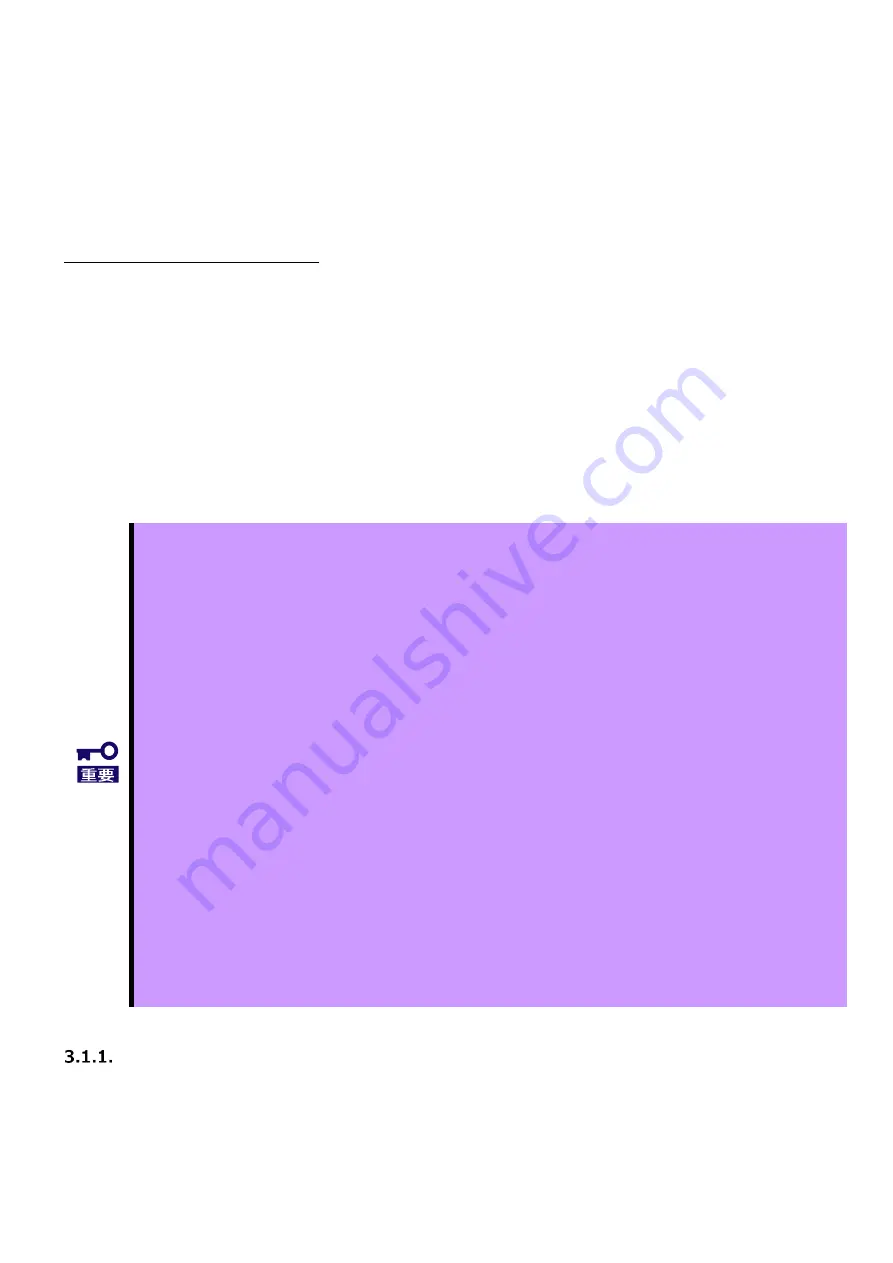
J-
12
3.
ドライバ
/
ソフトウェアのセットアップ
本製品のドライバ/ソフトウェアは NEC のサポートサイトからダウンロードすることができます。
NEC サポートサイト URL
「サポート情報」の「ダウンロード」に入り、
キーワード欄に「
N8105-
63
」を入力して下さい。
また、臨時にドライバがリリースされることもございますので、同サイトのサポート情報を確認して、必要に応じて適
用してください。
3.1.
Linux
ドライバ
⚫
RHEL8.3
をお使いのお客様へ
本製品は
RHEL8.3
に対応していません。必ず
RHEL8.4
以降でお使いください。
本製品が取り付けられている場合は、一旦取り外してから
RHEL8.4
以降に更新してくださ
い。
※
RHEL8.3
は
NVIDIA Ampere GPU
に対応していません
(BZ#1903890)
nouveau
ドライバを無効化せずに本製品を取り付けた状態では
RHEL8.3
のインストールや
OS
起動を行うことはできません。
⚫
RHEL8.4
への更新
(
カーネルアップデート
)
またはインストールでの注意
インストール手順については、本体装置のインストレーションガイドを参照してください。
OS
の更新
/
インストールの完了後に下記手順を実施してください。
手順内で指示があるまでボードは取り付けないようにしてください。
⚫
Linux ドライバインストール時のパッケージについて
ドライバのインストーラはインストール時に GPU 用のカーネルドライバの生成を実行します。
そのためインストーラの実行には Development Tools パッケージグループ および kernel-
devel パッケージが必要となります。OS 環境の作成時にインストール(パッケージアップデー
ト含む)してください。
GPU
コンピューティングドライバ
(
ディスプレイドライバ
)
のインストール
1
OS
を起動後、
root
権限をもったユーザーでログインします。
2
あらかじめ用意したドライバを適当なディレクトリにコピーして、ファイルを解凍します。
Summary of Contents for N8105-63
Page 6: ...J 1 1 2 3 1 2 3 3...
Page 7: ...J 2...
Page 8: ...J 3 J 1 OFF AC OFF AC...
Page 9: ...J 4...
Page 10: ...J 5 AC OFF...
Page 11: ...J 6 1 OFF OFF 2...
Page 14: ...J 9...
Page 15: ...J 10 2 8Pin B K410 477 00 8Pin B OS Linux 3 1 Linux AC OFF...
Page 16: ...J 11...
Page 22: ...J 17 4 4 1 PCI Express K410 477 00 8Pin B PCI Express PCI Express BIOS BIOS BIOS...
Page 23: ...J 18 PCI Express...
Page 24: ...J 19 5 1 2 PCI 3 GPU K410 477 00 8Pin B 4 DisplayPort...
Page 34: ...E 10 Front View Rear View Bracket View Tail View...
Page 45: ......















































